欢迎您访问我爱IT技术网,今天小编为你分享的电脑教程是:文件自动备份到网络的操作方法,在平时使用电脑中总免不了某些软件的激活、甚至备份等,比如:辛辛苦苦写的程序没做好备份丢失了,那是很难受的事儿。本文针对这些诸多问题,由我爱IT技术网电脑教程小编,精心整理并收集网络上这些有用的知识分享给大家,注意知识来源于互联网,是有用的知识收集整理,如果你觉得有侵犯你的权利的,请你及时联系本站的相关负责人,我们会在第一时间为你处理,谢谢你的配合!
文件自动备份到网络的操作方法
NAS网络储存越来越受到大家的亲睐。有很多的中小企业都有自己的一个局域网络。共享文件信息也变得十分的方便,简单,快捷。如果你的重要工作文件、公司资料仅仅是保存在你的电脑或者是服务器上。那是十分不安全的。比如你可能会面临电脑的一些相关故障,来做网路上的病毒、甚至是一些恶意的攻击。这个时候我们就需要一个更加安全的备份资料的场所、那就是我们NAS网络。
有的朋友可能会提出意见,说不想每次都去手动操作这样子的一个备份,今天要介绍的这款叫做“轻松备份”的软件能够帮助我们实现文件自动备份到网络存储。下面来看看免费的中文版自动备份软件怎样使文件自动备份到网络的。
前期准备工作(包括相关工具或所使用的原料等)
轻松备份NAS网络免费的中文版自动备份软件怎样使文件自动备份到网络的
使用轻松备份来备份数据到NAS,首先我们需要选择要备份的内容 (这里以备份E分区为例),然后将NAS设备作为目标路径。如下图所示点击“第二步”:
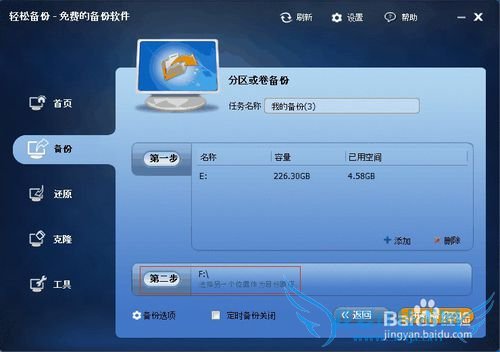
备注:在上图有一个“定时备份”选项操作,点开之后,你可以根据你自己的选择相对应的备份时间节点“每天、每周、每月”的自动备份。设定好了之后点击“确定”
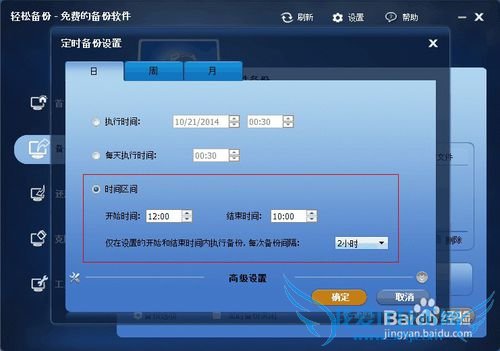
操作步骤1时点击 “第二步”之后会出现下面的窗口中,点击左下方的“Share/NAS”。
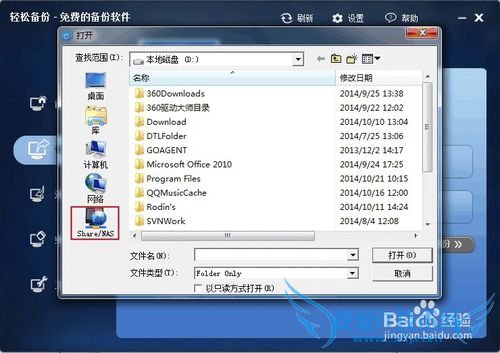
现在我们需要添加NAS设备到轻松备份。点击“添加共享或NAS设备”
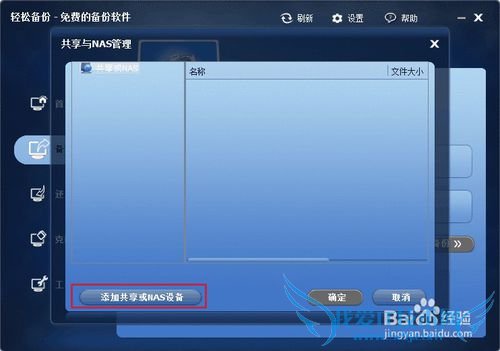
输入NAS设备的IP地址。我们也可以为这个设备输入一个名称方便自己辨识。如果这个设备本身设置了用户名和密码,我们还需要去掉匿名选项并输入正确的信息。然后点击“确定”来连接NAS设备。
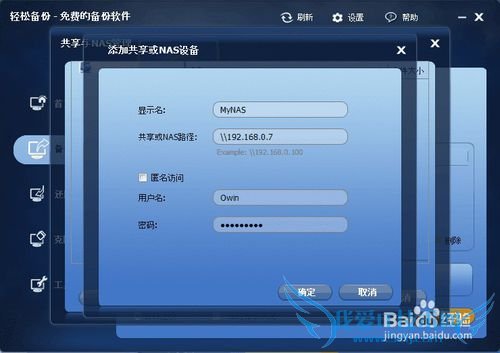
添加NAS设备后,我们就能在右边名称栏里找到备份目标文件夹。确认无误后点击“确定” ->“开始备份”。这样就完成了备份数据到NAS设备。

以上就是关于文件自动备份到网络的操作方法的分享,如果你有更好的经验或者补充,请在下面评论框中发表你的答案。
- 评论列表(网友评论仅供网友表达个人看法,并不表明本站同意其观点或证实其描述)
-
